IDEA如何设置编辑框背景颜色
1、首先打开【IDEA】软件,如下图所示。

2、然后点击【File】,如下图所示。
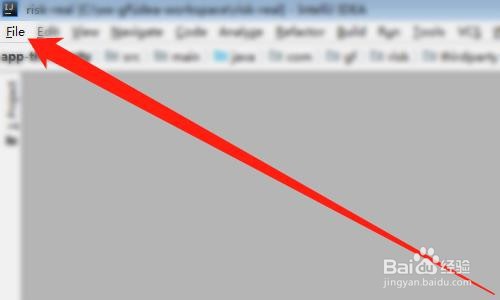
3、然后点击【Settings】,如下图所示。

4、然后展开【Editor】【Color Scheme】,点击【General】,如下图所示。
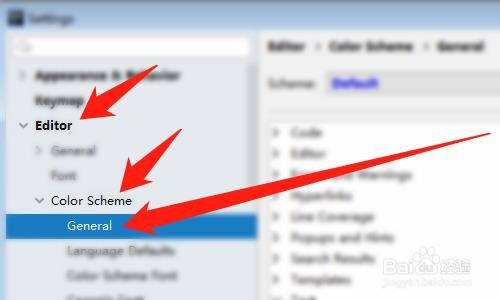
5、然后Scheme下拉框,选择【Default】,如下图所示。

6、然后展开【Text】,点击【Default text】,如下图所示。
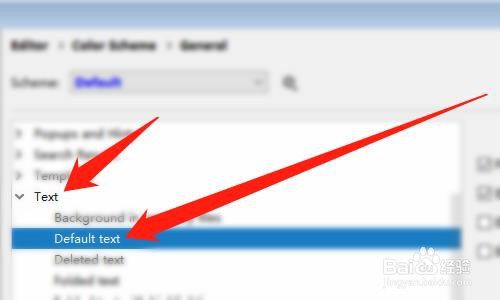
7、然后选择【Background】的颜色,如下图所示。
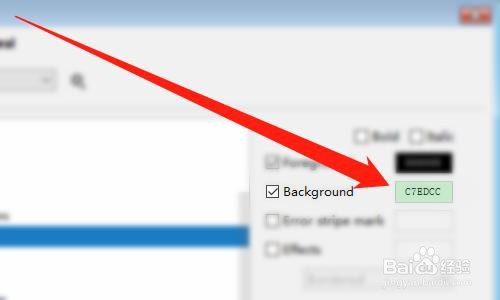
8、然后点击【Apply】按钮,如下图所示。
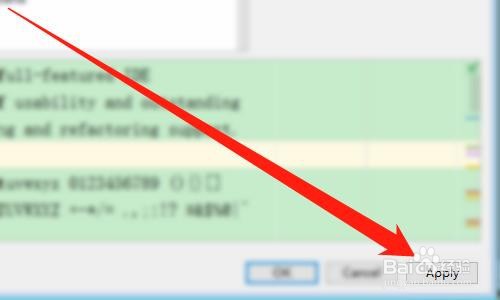
声明:本网站引用、摘录或转载内容仅供网站访问者交流或参考,不代表本站立场,如存在版权或非法内容,请联系站长删除,联系邮箱:site.kefu@qq.com。
阅读量:146
阅读量:177
阅读量:134
阅读量:59
阅读量:127